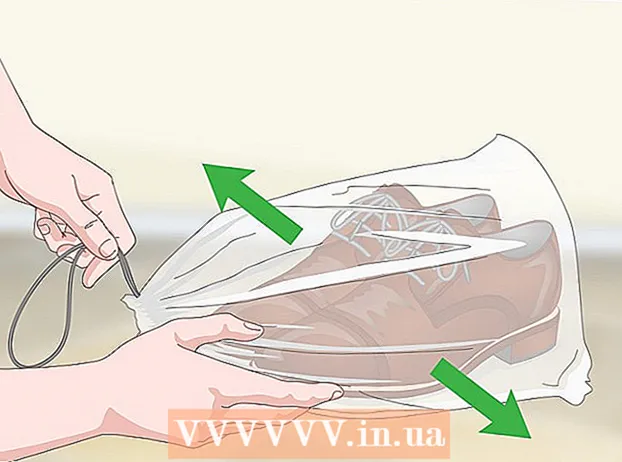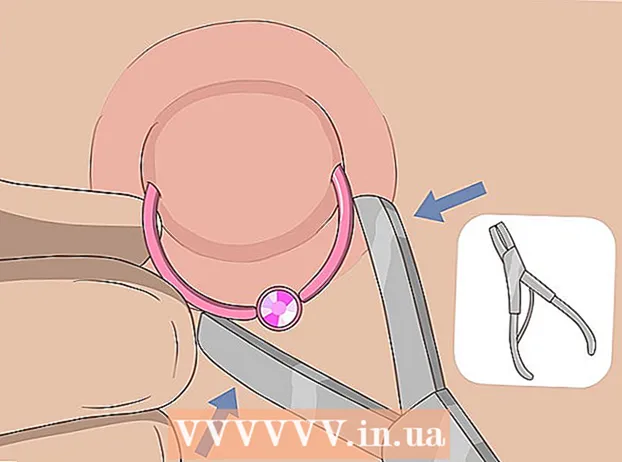Автор:
John Pratt
Жасалған Күн:
16 Ақпан 2021
Жаңарту Күні:
1 Шілде 2024

Мазмұны
- Басу үшін
- 6-дан 1-әдіс: Dell
- 6-дан 2-әдіс: Hewlett-Packard (HP)
- 6-дан 3-әдіс: Acer
- 6-дан 4-әдіс: Toshiba
- 6-дан 5-әдіс: Sony
- 6-дан 6-әдіс: Барлық басқа брендтер
- Кеңестер
- Ескертулер
Windows 7 компьютерін зауыттық параметрлеріне қайтару жүйені бастапқы бағдарламалық жасақтамаға қайтарады, бұл компьютеріңізді қайта сатуға немесе пайдаланушы ретінде жаңадан бастауға мүмкіндік береді. Компьютерді зауыттық параметрлерге қайтару бойынша нұсқаулық өндірушіге байланысты.
Басу үшін
6-дан 1-әдіс: Dell
 Сыртқы диск, флэш-диск немесе бұлттағы барлық маңызды құжаттар мен файлдардың сақтық көшірмесін жасаңыз. Зауыттық параметрлерді қалпына келтіру компьютердегі барлық жеке ақпаратты жояды.
Сыртқы диск, флэш-диск немесе бұлттағы барлық маңызды құжаттар мен файлдардың сақтық көшірмесін жасаңыз. Зауыттық параметрлерді қалпына келтіру компьютердегі барлық жеке ақпаратты жояды.  Компьютерді өшіріп, қосымша керек-жарақтарды немесе қосымша құрылғыларды ажыратыңыз. Бұған принтерлер, сканерлер, желілік кабельдер және USB дискілері кіреді.
Компьютерді өшіріп, қосымша керек-жарақтарды немесе қосымша құрылғыларды ажыратыңыз. Бұған принтерлер, сканерлер, желілік кабельдер және USB дискілері кіреді. - Егер қажет болса, ноутбукті қондыру станциясынан алыңыз.
 Dell логотипі экранда пайда болған кезде компьютерді қайта қосып, F8 пернесін қайталап басыңыз. Бұл қосымша жүктеу опцияларының мәзірін ашады.
Dell логотипі экранда пайда болған кезде компьютерді қайта қосып, F8 пернесін қайталап басыңыз. Бұл қосымша жүктеу опцияларының мәзірін ашады. - Егер бұл мәзір ашылмаса, компьютерді қайта қосып, қайталап көріңіз.
 Көрсеткі пернелерді пайдаланып «Компьютерді қалпына келтіру» тармағын таңдап, содан кейін «Enter» пернесін басыңыз. Бұл «жүйені қалпына келтіру параметрлері» мәзірін ашады.
Көрсеткі пернелерді пайдаланып «Компьютерді қалпына келтіру» тармағын таңдап, содан кейін «Enter» пернесін басыңыз. Бұл «жүйені қалпына келтіру параметрлері» мәзірін ашады.  Пернетақта орналасуын таңдап, «Келесі» батырмасын басыңыз.
Пернетақта орналасуын таңдап, «Келесі» батырмасын басыңыз. Жергілікті пайдаланушы немесе әкімші ретінде кіріп, содан кейін «ОК» батырмасын басыңыз.
Жергілікті пайдаланушы немесе әкімші ретінде кіріп, содан кейін «ОК» батырмасын басыңыз. «Dell Factory Tools» немесе «Dell Factory Image Restore» таңдаңыз да, «Келесі» түймесін басыңыз. Бұл деректердің жойылуын растайтын мәзірді ашады (Деректердің жойылуын растаңыз).
«Dell Factory Tools» немесе «Dell Factory Image Restore» таңдаңыз да, «Келесі» түймесін басыңыз. Бұл деректердің жойылуын растайтын мәзірді ашады (Деректердің жойылуын растаңыз).  «Иә, қатты дискіні қайта форматтаңыз және жүйелік бағдарламалық жасақтаманы зауыттық параметрлерге келтіріңіз» жанындағы құсбелгіні қойыңыз, содан кейін «Келесі» батырмасын басыңыз. Windows 7 зауыттық қалпына келтіруді бастайды, бұл кем дегенде бес минутты алады. Аяқтағаннан кейін Windows сізге компьютердің бастапқы қалпына келтірілгендігі туралы хабарлайды.
«Иә, қатты дискіні қайта форматтаңыз және жүйелік бағдарламалық жасақтаманы зауыттық параметрлерге келтіріңіз» жанындағы құсбелгіні қойыңыз, содан кейін «Келесі» батырмасын басыңыз. Windows 7 зауыттық қалпына келтіруді бастайды, бұл кем дегенде бес минутты алады. Аяқтағаннан кейін Windows сізге компьютердің бастапқы қалпына келтірілгендігі туралы хабарлайды.  «Аяқтау» батырмасын басыңыз. Компьютеріңіз қайта іске қосылып, Windows 7 орнату шебері экранда пайда болады.
«Аяқтау» батырмасын басыңыз. Компьютеріңіз қайта іске қосылып, Windows 7 орнату шебері экранда пайда болады.
6-дан 2-әдіс: Hewlett-Packard (HP)
 Сыртқы диск, флэш-диск немесе бұлттағы барлық маңызды құжаттар мен файлдардың сақтық көшірмесін жасаңыз. Зауыттық параметрлерді қалпына келтіру компьютердегі барлық жеке ақпаратты жояды.
Сыртқы диск, флэш-диск немесе бұлттағы барлық маңызды құжаттар мен файлдардың сақтық көшірмесін жасаңыз. Зауыттық параметрлерді қалпына келтіру компьютердегі барлық жеке ақпаратты жояды.  Компьютерді өшіріп, қосымша керек-жарақтарды немесе қосымша құрылғыларды ажыратыңыз. Бұған принтерлер, сканерлер, желілік кабельдер және USB дискілері кіреді.
Компьютерді өшіріп, қосымша керек-жарақтарды немесе қосымша құрылғыларды ажыратыңыз. Бұған принтерлер, сканерлер, желілік кабельдер және USB дискілері кіреді.  Компьютерді қосып, «Бастау» мәзірін басыңыз.
Компьютерді қосып, «Бастау» мәзірін басыңыз.- Егер Windows дұрыс басталмаса және сіз Бастау мәзіріне кіре алмасаңыз, қалпына келтіру менеджері терезесін ашу үшін компьютер қайта іске қосылған кезде F11 пернесін қайталап басыңыз, содан кейін 7-қадамға өтіңіз.
 «Барлық бағдарламалар» батырмасын басып, «Қалпына келтіру менеджері» тармағын таңдаңыз.
«Барлық бағдарламалар» батырмасын басып, «Қалпына келтіру менеджері» тармағын таңдаңыз. «Қалпына келтіру менеджері» түймесін қайтадан басыңыз және әкімші құпия сөзін теріңіз.
«Қалпына келтіру менеджері» түймесін қайтадан басыңыз және әкімші құпия сөзін теріңіз. Пайдаланушының есептік жазбасын басқару терезесі бағдарламаның компьютерге өзгертулер енгізу-кірмейтінін сұрағанда, «Иә» таңдаңыз. Қалпына келтіру менеджері терезесі экранда көрсетіледі.
Пайдаланушының есептік жазбасын басқару терезесі бағдарламаның компьютерге өзгертулер енгізу-кірмейтінін сұрағанда, «Иә» таңдаңыз. Қалпына келтіру менеджері терезесі экранда көрсетіледі.  «Маған бірден көмек керек» тобының астынан «Жүйені қалпына келтіру» тармағын таңдаңыз.
«Маған бірден көмек керек» тобының астынан «Жүйені қалпына келтіру» тармағын таңдаңыз. «Иә» таңдаңыз, содан кейін компьютерді бастапқы зауыттық күйіне келтіргіңіз келе ме деген сұраққа «Келесі» түймесін басыңыз. Компьютеріңіз қайта іске қосылып, Қалпына келтіру менеджері терезесі қайта пайда болады.
«Иә» таңдаңыз, содан кейін компьютерді бастапқы зауыттық күйіне келтіргіңіз келе ме деген сұраққа «Келесі» түймесін басыңыз. Компьютеріңіз қайта іске қосылып, Қалпына келтіру менеджері терезесі қайта пайда болады.  «Жүйені қалпына келтіру», содан кейін «Файлдардың сақтық көшірмесін жасамай қалпына келтіру» тармағын таңдаңыз.
«Жүйені қалпына келтіру», содан кейін «Файлдардың сақтық көшірмесін жасамай қалпына келтіру» тармағын таңдаңыз. Зауыттық параметрлерді қалпына келтіргіңіз келетінін растау үшін «OK» батырмасын басыңыз, содан кейін «Аяқтау» таңдаңыз. Компьютеріңіз қайта іске қосылып, Windows 7 орнату экранын көрсетеді.
Зауыттық параметрлерді қалпына келтіргіңіз келетінін растау үшін «OK» батырмасын басыңыз, содан кейін «Аяқтау» таңдаңыз. Компьютеріңіз қайта іске қосылып, Windows 7 орнату экранын көрсетеді.
6-дан 3-әдіс: Acer
 Сыртқы диск, флэш-диск немесе бұлттағы барлық маңызды құжаттар мен файлдардың сақтық көшірмесін жасаңыз. Зауыттық параметрлерді қалпына келтіру компьютердегі барлық жеке ақпаратты жояды.
Сыртқы диск, флэш-диск немесе бұлттағы барлық маңызды құжаттар мен файлдардың сақтық көшірмесін жасаңыз. Зауыттық параметрлерді қалпына келтіру компьютердегі барлық жеке ақпаратты жояды.  Acer логотипі экранда көрсетілген кезде компьютерді қайта қосыңыз және Alt-F10 пернелерін басыңыз. Бұл Acer eRecovery Management қосымшасын көрсетеді.
Acer логотипі экранда көрсетілген кезде компьютерді қайта қосыңыз және Alt-F10 пернелерін басыңыз. Бұл Acer eRecovery Management қосымшасын көрсетеді. - ERecovery басқару терезесіне өту үшін Microsoft Windows экраны пайда болған кезде «Enter» пернесін басыңыз.
 «Жүйені зауыттық параметрлерге қалпына келтіру» тармағын таңдап, «Келесі» түймесін басыңыз.
«Жүйені зауыттық параметрлерге қалпына келтіру» тармағын таңдап, «Келесі» түймесін басыңыз. Бастапқы зауыттық параметрлерді қалпына келтіргіңіз келетінін растау үшін «Келесі» түймесін тағы бір рет басыңыз. Қалпына келтіру процесі басталады, ол 10 минуттан 60 минутқа дейін созылуы мүмкін. Қалпына келтіру аяқталғаннан кейін экранда Windows 7 орнату шебері пайда болады.
Бастапқы зауыттық параметрлерді қалпына келтіргіңіз келетінін растау үшін «Келесі» түймесін тағы бір рет басыңыз. Қалпына келтіру процесі басталады, ол 10 минуттан 60 минутқа дейін созылуы мүмкін. Қалпына келтіру аяқталғаннан кейін экранда Windows 7 орнату шебері пайда болады.
6-дан 4-әдіс: Toshiba
 Сыртқы диск, флэш-диск немесе бұлттағы барлық маңызды құжаттар мен файлдардың сақтық көшірмесін жасаңыз. Зауыттық параметрлерді қалпына келтіру компьютердегі барлық жеке ақпаратты жояды.
Сыртқы диск, флэш-диск немесе бұлттағы барлық маңызды құжаттар мен файлдардың сақтық көшірмесін жасаңыз. Зауыттық параметрлерді қалпына келтіру компьютердегі барлық жеке ақпаратты жояды.  Компьютерді өшіріп, қосымша керек-жарақтарды немесе қосымша құрылғыларды ажыратыңыз. Бұған принтерлер, сканерлер, желілік кабельдер және USB дискілері кіреді.
Компьютерді өшіріп, қосымша керек-жарақтарды немесе қосымша құрылғыларды ажыратыңыз. Бұған принтерлер, сканерлер, желілік кабельдер және USB дискілері кіреді.  Toshiba компьютерінің қуат көзіне қосылғанын тексеріңіз. Бұл қалпына келтіру процесінде компьютердің өшуіне жол бермейді.
Toshiba компьютерінің қуат көзіне қосылғанын тексеріңіз. Бұл қалпына келтіру процесінде компьютердің өшуіне жол бермейді.  Компьютерді қайта қосыңыз, содан кейін пернетақтадағы «0» пернесін басып тұрыңыз. Бұл қалпына келтіру туралы ескерту экранын ашады.
Компьютерді қайта қосыңыз, содан кейін пернетақтадағы «0» пернесін басып тұрыңыз. Бұл қалпына келтіру туралы ескерту экранын ашады. - Қалпына келтіру туралы ескерту экраны пайда болмаса, компьютерді қайта қосып, қайталап көріңіз.
 Жүйені қалпына келтіруді жалғастырғыңыз келетінін растау үшін «Иә» батырмасын басыңыз. Бұл Toshiba қалпына келтіру шебері ашылады.
Жүйені қалпына келтіруді жалғастырғыңыз келетінін растау үшін «Иә» батырмасын басыңыз. Бұл Toshiba қалпына келтіру шебері ашылады.  Компьютердің бастапқы зауыттық параметрлерін қалпына келтіру үшін «Зауыттық бағдарламалық жасақтаманы қалпына келтіру» тармағын таңдап, экрандағы нұсқауларды орындаңыз. Компьютер бүкіл процесс барысында бірнеше рет қайта жүктеледі және ол аяқталғаннан кейін Windows 7 сәлемдесу экранын көрсетеді.
Компьютердің бастапқы зауыттық параметрлерін қалпына келтіру үшін «Зауыттық бағдарламалық жасақтаманы қалпына келтіру» тармағын таңдап, экрандағы нұсқауларды орындаңыз. Компьютер бүкіл процесс барысында бірнеше рет қайта жүктеледі және ол аяқталғаннан кейін Windows 7 сәлемдесу экранын көрсетеді.
6-дан 5-әдіс: Sony
 Сыртқы диск, флэш-диск немесе бұлттағы барлық маңызды құжаттар мен файлдардың сақтық көшірмесін жасаңыз. Зауыттық параметрлерді қалпына келтіру компьютердегі барлық жеке ақпаратты жояды.
Сыртқы диск, флэш-диск немесе бұлттағы барлық маңызды құжаттар мен файлдардың сақтық көшірмесін жасаңыз. Зауыттық параметрлерді қалпына келтіру компьютердегі барлық жеке ақпаратты жояды.  Компьютерді өшіріп, қосымша керек-жарақтарды немесе қосымша құрылғыларды ажыратыңыз. Бұған принтерлер, сканерлер, желілік кабельдер және USB дискілері кіреді.
Компьютерді өшіріп, қосымша керек-жарақтарды немесе қосымша құрылғыларды ажыратыңыз. Бұған принтерлер, сканерлер, желілік кабельдер және USB дискілері кіреді.  Компьютерді қосып, «Бастау» мәзірін басыңыз.
Компьютерді қосып, «Бастау» мәзірін басыңыз.- Егер Windows дұрыс басталмаса және сіз Бастау мәзіріне кіре алмасаңыз, қалпына келтіру менеджері терезесін ашу үшін компьютер қайта іске қосылған кезде F10 пернесін қайталап басыңыз, содан кейін 5-қадамға өтіңіз.
- «Барлық бағдарламалар» батырмасын басыңыз және «VAIO қалпына келтіру орталығы» қалтасын ашыңыз.
- Енді «VAIO қалпына келтіру орталығы» батырмасын басыңыз. Бағдарламаның жүктелуін күтіңіз, содан кейін «C қалпына келтіріңіз: Дискіні» таңдап, «Бастауды» басыңыз.
- VAIO қалпына келтіру орталығы қалпына келтіру процедурасын орындамас бұрын аппараттық құралды диагностикалау мүмкіндігін ұсынады, бірақ бұл міндетті емес. Қалпына келтіру процесін жалғастырғыңыз келсе, басыңыз келесі.
- «Мен түсінемін» жанындағы құсбелгіні қойыңыз. Осылайша, сіз өзіңіздің жеке деректеріңіз жойылатынын және Windows зауыттық параметрлерге қайтарылатындығын түсінуге келісесіз. Содан кейін терезе пайда болған кезде «Бастау», содан кейін «Иә» батырмасын басыңыз.
- Қалпына келтіру процесі автоматты түрде «Windows-қа қош келдіңіз» экранына дейін жалғасады. Бұл процесс біраз уақыт алуы мүмкін және модельге байланысты. Бұл арада пайдаланушыдан ешқандай әрекет талап етілмейді.
6-дан 6-әдіс: Барлық басқа брендтер
 Сыртқы диск, флэш-диск немесе бұлттағы барлық маңызды құжаттар мен файлдардың сақтық көшірмесін жасаңыз. Зауыттық параметрлерді қалпына келтіру компьютердегі барлық жеке ақпаратты жояды.
Сыртқы диск, флэш-диск немесе бұлттағы барлық маңызды құжаттар мен файлдардың сақтық көшірмесін жасаңыз. Зауыттық параметрлерді қалпына келтіру компьютердегі барлық жеке ақпаратты жояды.  Windows 7 компьютерін қайта іске қосыңыз, содан кейін дұрыс жүктеу пәрменін табу үшін компьютер экранына қараңыз. Көп жағдайда іске қосу командалары экранның жоғарғы немесе төменгі жағында көрсетіледі.
Windows 7 компьютерін қайта іске қосыңыз, содан кейін дұрыс жүктеу пәрменін табу үшін компьютер экранына қараңыз. Көп жағдайда іске қосу командалары экранның жоғарғы немесе төменгі жағында көрсетіледі.  Компьютердің қалпына келтіру бөліміне кіру үшін тиісті жүктеу пәрменін басыңыз. Компьютеріңіздің өндірушісіне байланысты іске қосу командалары:
Компьютердің қалпына келтіру бөліміне кіру үшін тиісті жүктеу пәрменін басыңыз. Компьютеріңіздің өндірушісіне байланысты іске қосу командалары: - Asus: F9
- Lenovo: F11
- MSI: F3
- Samsung: F4
 Компьютерді зауыттық қалпына келтіру опциясын таңдаңыз. Бұл опция әр өндірушіге әр түрлі белгіленеді, өйткені әр өндіруші кіріктірілген қалпына келтіру бөлімі үшін әр түрлі бағдарламалық жасақтаманы қолданады. Көп жағдайда бұл опция келесідей болады: «Зауыттық параметрлерді қалпына келтіру» немесе «Зауыттық қалпына келтіруді орындау».
Компьютерді зауыттық қалпына келтіру опциясын таңдаңыз. Бұл опция әр өндірушіге әр түрлі белгіленеді, өйткені әр өндіруші кіріктірілген қалпына келтіру бөлімі үшін әр түрлі бағдарламалық жасақтаманы қолданады. Көп жағдайда бұл опция келесідей болады: «Зауыттық параметрлерді қалпына келтіру» немесе «Зауыттық қалпына келтіруді орындау».  Бастапқы зауыттық параметрлерді қалпына келтіру үшін экрандағы нұсқауларды орындаңыз. Компьютер бүкіл процесс барысында бірнеше рет қайта жүктелуі мүмкін, бұл бір сағатқа созылуы мүмкін. Қалпына келтіру аяқталғаннан кейін Windows орнату шебері немесе сәлемдесу экраны пайда болады.
Бастапқы зауыттық параметрлерді қалпына келтіру үшін экрандағы нұсқауларды орындаңыз. Компьютер бүкіл процесс барысында бірнеше рет қайта жүктелуі мүмкін, бұл бір сағатқа созылуы мүмкін. Қалпына келтіру аяқталғаннан кейін Windows орнату шебері немесе сәлемдесу экраны пайда болады.
Кеңестер
- Егер компьютеріңіздің қалпына келтіру бөлімі қате немесе вирусқа байланысты жойылған болса немесе жойылған болса, Windows 7 қалпына келтіру дискісін алу үшін компьютер өндірушісіне хабарласыңыз. Қалпына келтіру дискісі Windows 7 жүйесін қалпына келтіруге және оны жүйеңізге қайта орнатуға мүмкіндік береді.
Ескертулер
- Windows 7 компьютерін бастапқы зауыттық параметрлеріне қалпына келтіру, ол бірге келген әдепкі бағдарламалардан басқа барлық файлдар мен бағдарламаларды жояды. Зауыттық қалпына келтіруді бастамас бұрын барлық маңызды файлдар мен деректердің сақтық көшірмесін жасаңыз.